Content
Hier wird der Inhalt des Ordners angezeigt, der im Structure-Editorbereich ausgewählt ist. Sie können Dateien durch Ziehen und Ablegen zu diesem Bereich hinzufügen.
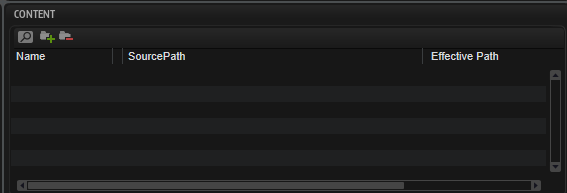
- Search
-
Ermöglicht Ihnen, nach einem bestimmten Container, Preset oder Sample zu suchen sowie Text zu suchen und zu ersetzen.
-
Find: Hier können Sie den gesuchten Text eingeben.
-
Replace: Hier können Sie den Text eingeben, der den gesuchten Text ersetzen soll.
-
Find Previous/Next: Ermöglicht Ihnen, von einem Ergebnis zum nächsten zu springen.
-
Replace Current Selection: Ersetzt das aktuelle Suchergebnis.
-
Replace All: Ersetzt alle Suchergebnisse.
-
Case Sensitive: Berücksichtigt Groß-/Kleinschreibung bei der Suche.
-
Search in all Attributes: Erweitert die Suche auf alle Attributspalten. Andernfalls wird nur in der Namensspalte gesucht.
-
- Add
-
Ermöglicht Ihnen, einen Ordner hinzuzufügen.
- Remove
-
Entfernt die ausgewählten Ordner oder Dateien.
- Effective Path
-
In dieser Spalte wird der Pfad angezeigt, der innerhalb des VST-Sound-Containers gemäß der im Structure-Bereich festgelegten Ordnerstruktur erstellt wird. Alle Pfade beginnen mit /.AppData/Steinberg, gefolgt von Dateityp-spezifischen Unterpfaden.
So können Sie zum Beispiel sicherstellen, dass die Sub-Presets in den korrekten Pfad innerhalb des VST-Sound-Containers geschrieben und dadurch in der Sub-Preset-Auswahl auf der Macro-Seite verfügbar werden.
HinweisDer hier angezeigte effektive Pfad ist nicht der gesamte Pfad einer Datei, welcher auch die GUID des VST-Sound-Archivs enthält. Wenn Sie den gesamten Pfad wissen müssen, um zum Beispiel Dateien mit Hilfe eines Skripts aus beliebigen Speicherorten zu laden, können Sie den Befehl Copy Effective Path to Clipboard aus dem Kontextmenü verwenden und den Pfad in Ihren Editor einfügen.